摹客 iDoc Mac版是一款适用于sketch的自动标注切图插件,设计师可以将自己的设计稿上传来进行切图和标记操作,让团队协作更方便。这款插件提供了sketch 自动标注切图 它可以在sketch中,智能标注、高清切图、动画交互演示以及一键查找页面中的任何重复元素(如文本、颜色、边距、宽度等)。
摹客iDoc下载地址:https://www.我们/cj/4563.html
sketch插件摹客设置交互的技巧
设置跳转链接
自定义交互区域
按住鼠标在设计稿上绘制一个矩形的热区,再松开鼠标通过左侧项目树选择热区跳转的目标页面,即可完成交互跳转链接的设置。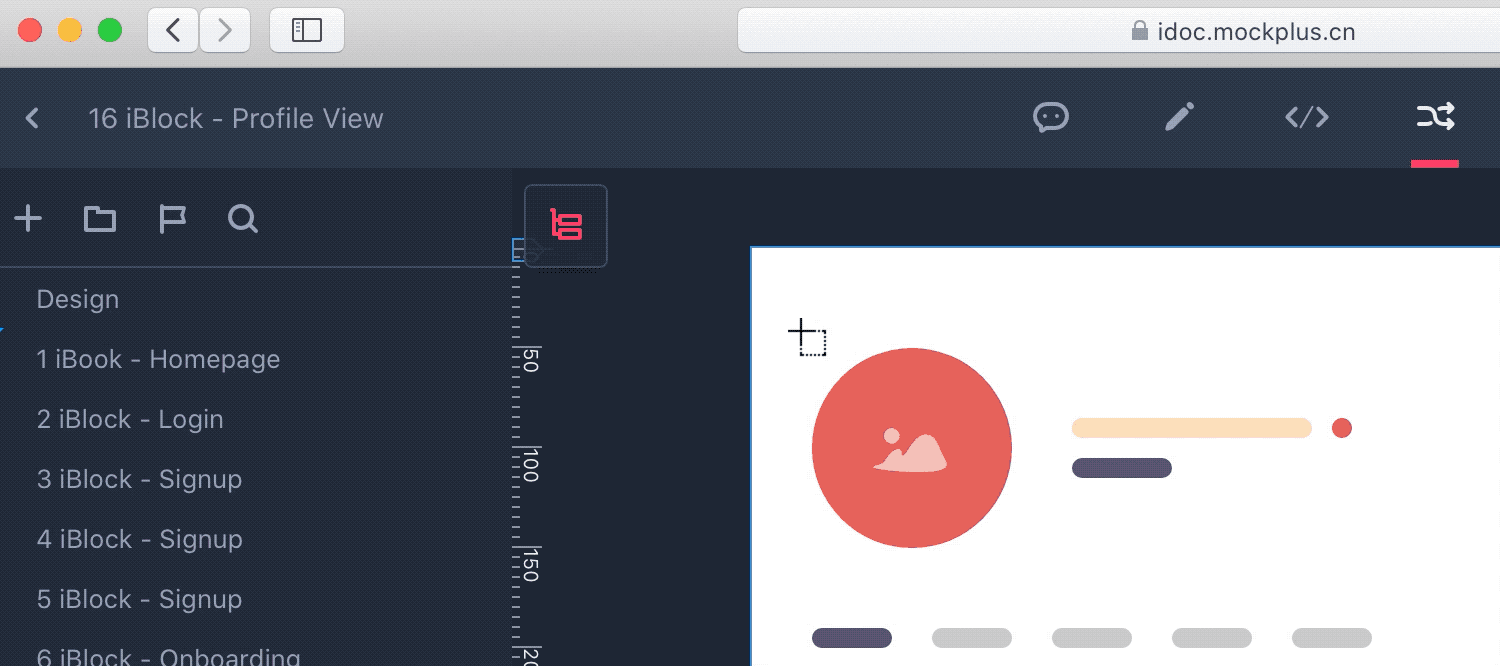 图层创建交互区域
图层创建交互区域
双击想要创建交互的图层,可快速生成交互区域,通过连接左侧项目树选择目标跳转页面,即可完成交互跳转链接的设置。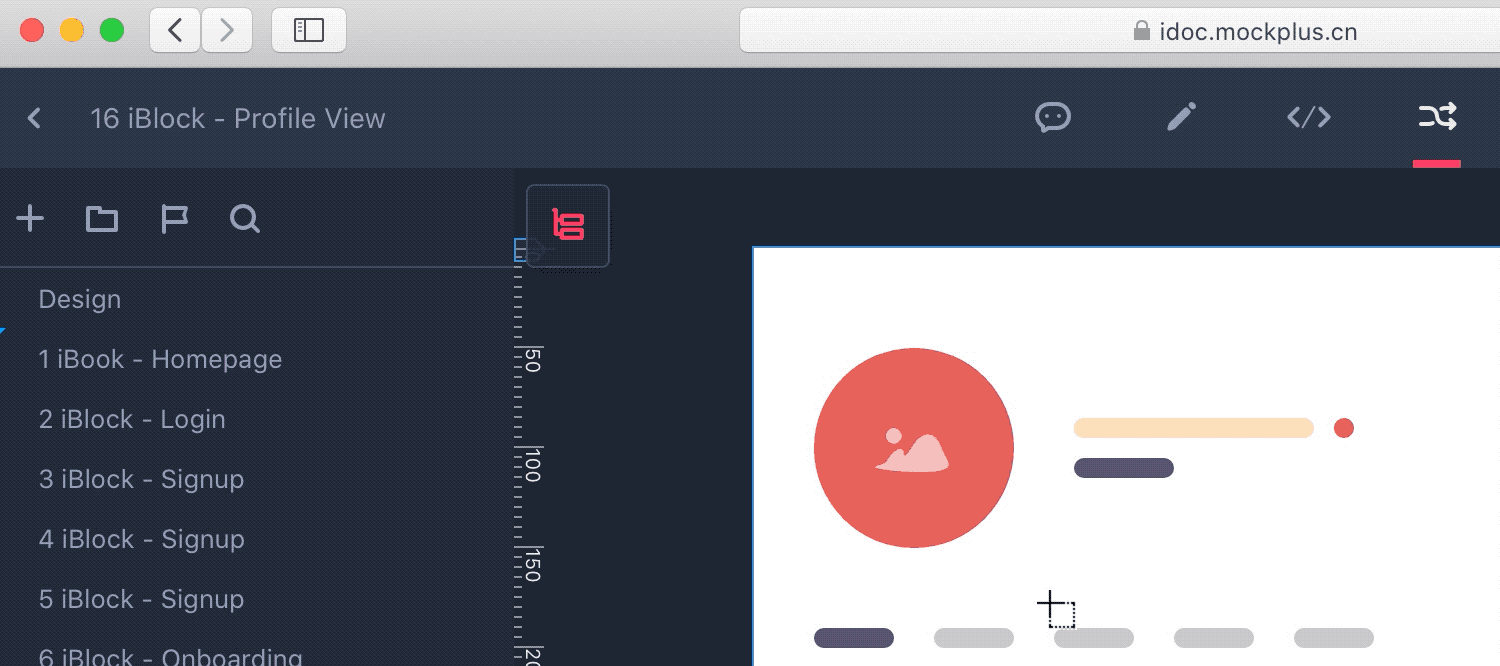
没有绘图功底,也能轻松上手的平面设计软件推荐~
平面设计只知道ps、CDR或者AI?没有深厚的绘图功底也只能是望而却步,别慌,今天小编带来了一款综合性更高的mac绘图软件——edraw max Mac版,该软件可以帮助您轻松创建流程图、网络拓扑图。
当从插件上传的切图区域有变化时,上传画板之后,该区域创建的交互会自动同步到变化后的区域。当切图区域删除后,对应的的交互区域也会被删除。
设置返回链接/返回首页/外部链接
在设置链接时将连接线拖动到“设置为返回链接”,便可设置返回链接。返回链接即指无论你从哪个页面跳转到该页面,点击返回链接都会原路径返回。
需要注意的是,返回链接不能设置动画,它的动画与进入该页面的动画是反向的,无须手动设置。
将连线拖动至其它两项,可设置返回首页链接及外部链接。(注:设置外部链接时,在右侧属性面板添加链接地址。)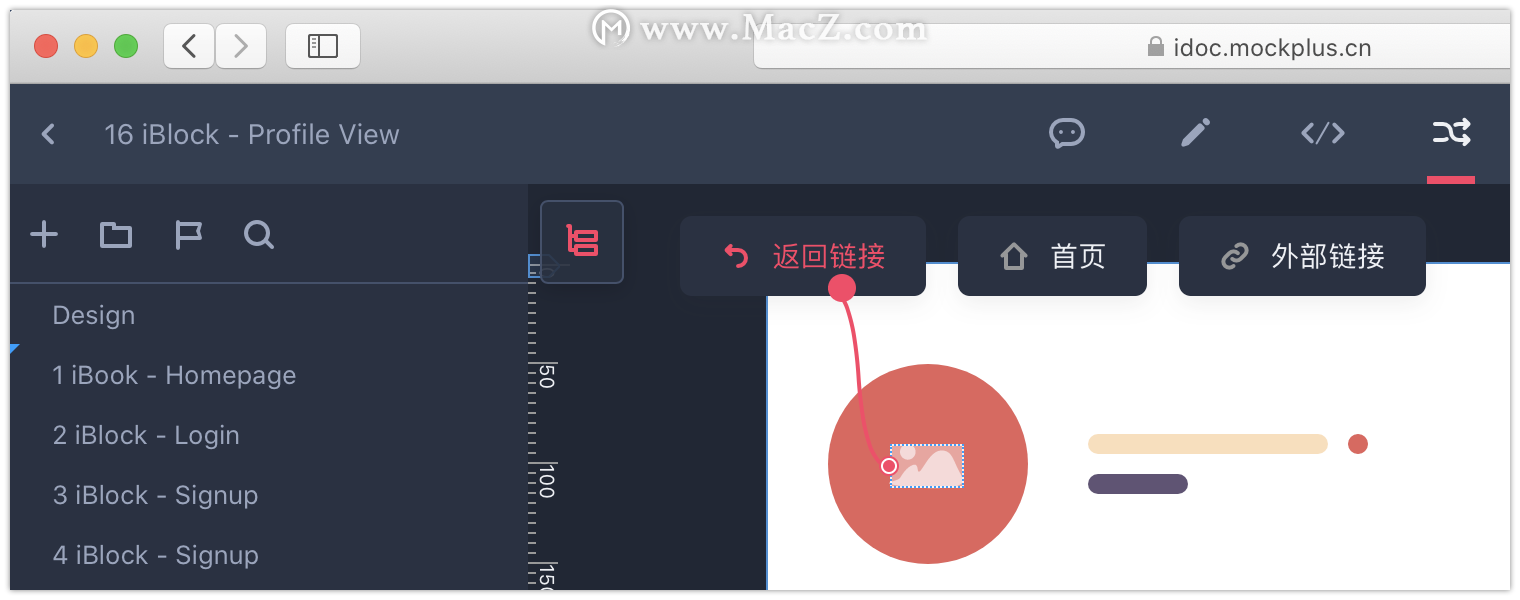
交互提示
在原型模式下,项目树上左侧的蓝色三角,代表该页面已经做过了交互。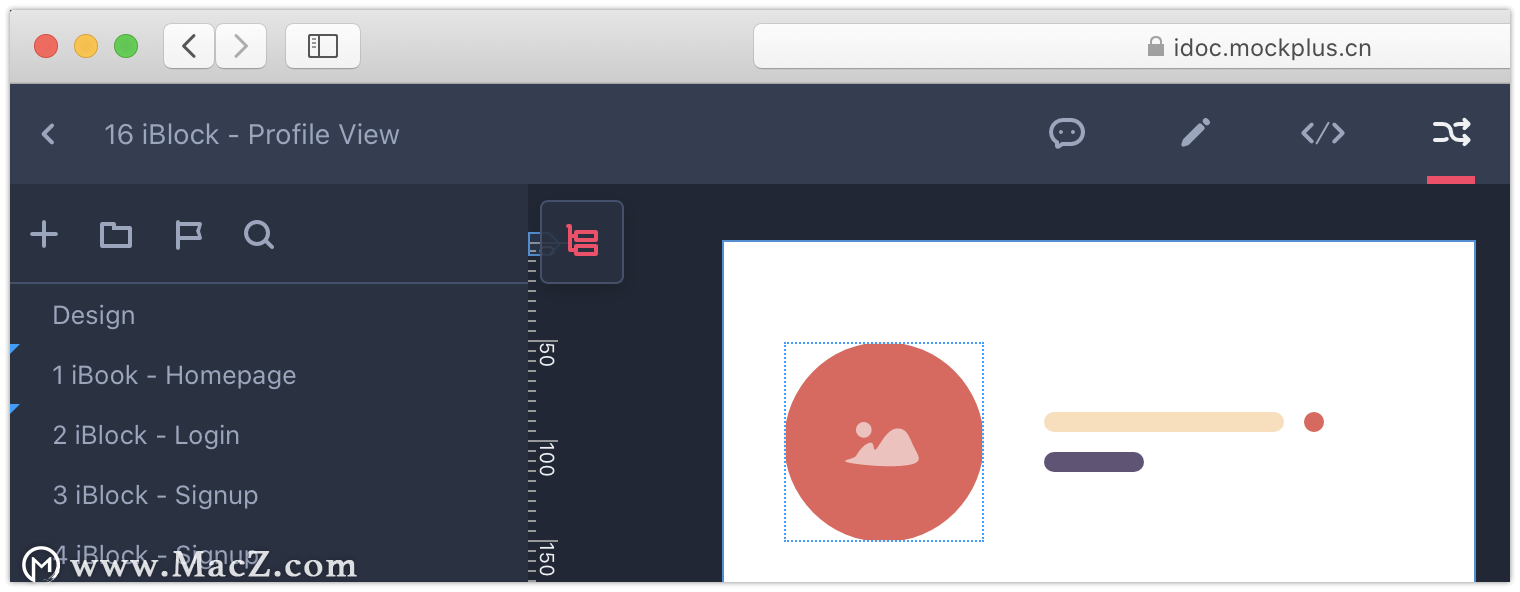
延时自动跳转
点击右侧面板中的“延迟时间”选项,设置延迟时间。演示时,该页面就会延时自动跳转到目标页面。在右侧动画设置面板中,点击“删除页面自动跳转”图标,即可删除该页面的自动跳转设置。
以上就是sketch插件摹客iDoc设置交互的技巧分享,希望对您有所帮助。
Mac系统的iCloud设置在哪?
选择苹果菜单 >“系统偏好设置”,然后点按“Apple ID”。如果您使用的是 macOS Mojave 或更低版本,请点按“iCloud”。选取您想要与 iCloud 配合使用的“备忘录”、“照片”、“iCloud 云盘”等 App。


